МФУ SAMSUNG CLX-3185 - инструкция пользователя по применению, эксплуатации и установке на русском языке. Мы надеемся, она поможет вам решить возникшие у вас вопросы при эксплуатации техники.
Если остались вопросы, задайте их в комментариях после инструкции.
"Загружаем инструкцию", означает, что нужно подождать пока файл загрузится и можно будет его читать онлайн. Некоторые инструкции очень большие и время их появления зависит от вашей скорости интернета.
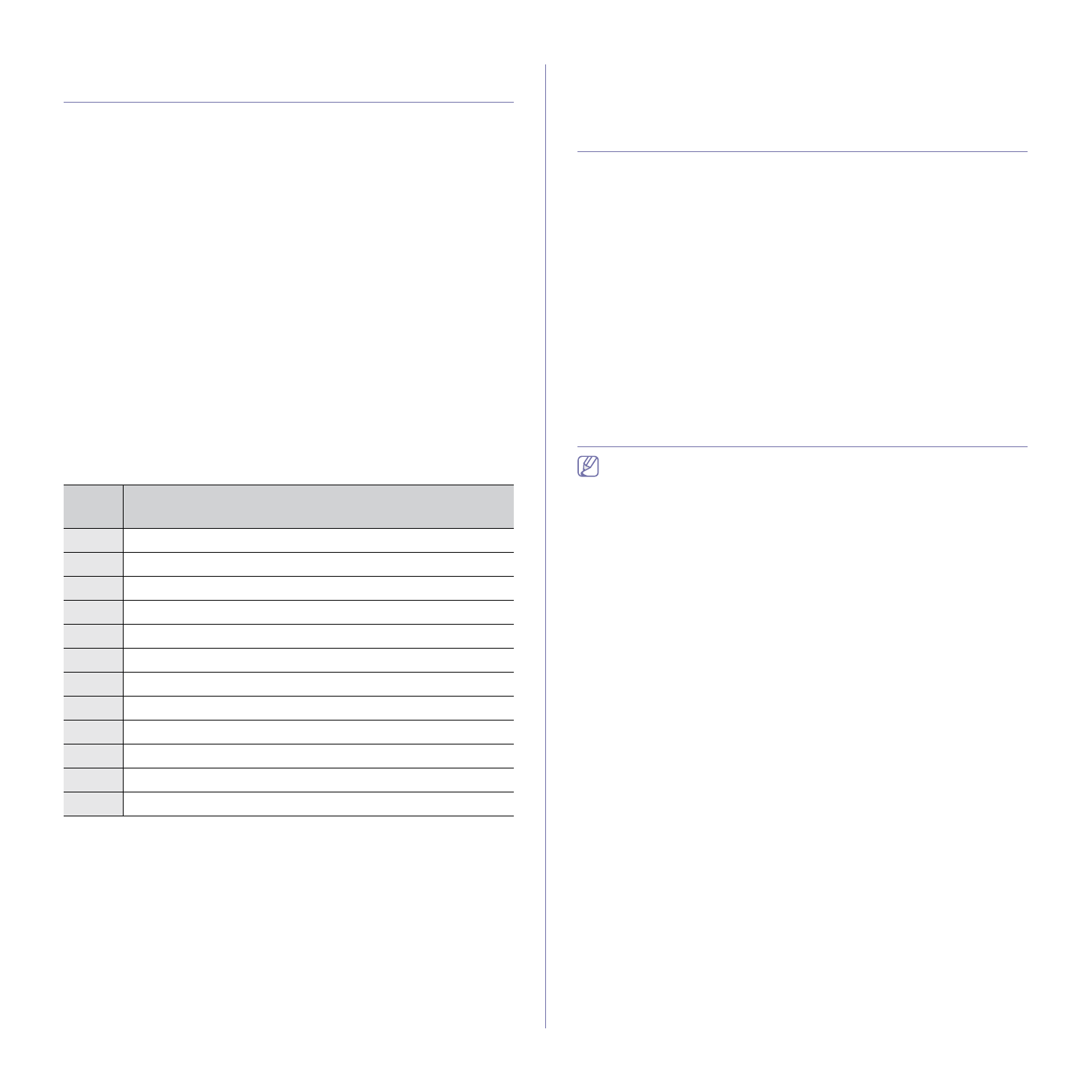
Базовая
настройка
_ 61
Ввод
символов
с
цифровой
клавиатуры
(
только
CLX-3185FN/CLX-3185FW)
При
выполнении
различных
задач
может
потребоваться
ввод
имен
и
номеров
.
Например
,
при
настройке
устройства
вводится
номер
факса
,
а
также
имя
пользователя
или
название
компании
.
Ввод
буквенно
-
цифровых
символов
1.
Найдите
кнопку
,
над
которой
изображен
соответствующий
символ
.
Нажимайте
ее
,
пока
нужный
символ
не
появится
на
дисплее
.
Например
,
чтобы
ввести
букву
O,
нажимайте
кнопку
«6»
с
буквами
MNO.
Каждый
раз
при
нажатии
кнопки
«6»
на
дисплее
по
очереди
появляются
символы
«M», «N», «O»
и
,
наконец
, «6».
Можно
вставлять
специальные
символы
,
например
пробел
,
знак
«
плюс
»
и
т
.
д
.
Дополнительную
информацию
см
.
в
разделе
ниже
.
2.
Для
того
чтобы
ввести
дополнительные
символы
,
повторите
шаг
1.
Если
следующая
буква
изображена
на
той
же
клавише
,
передвиньте
курсор
стрелками
влево
/
вправо
и
нажмите
клавишу
с
нужной
буквой
.
Курсор
передвинется
вправо
,
и
на
дисплее
появится
следующая
буква
.
Для
ввода
пробела
дважды
нажмите
клавишу
1.
3.
Завершив
ввод
букв
,
нажмите
кнопку
OK
.
Буквы
и
цифры
клавиатуры
Клав
иша
Назначенные
цифры
,
буквы
и
символы
1
@ / . ‘ 1
2
A B C a b c 2
3
D E F d e f 3
4
G H I g h i 4
5
J K L j k l 5
6
M N O m n o 6
7
P Q R S p q r s 7
8
T U V t u v 8
9
W X Y Z w x y z 9
0
& + - , 0
*
*
#
#
Исправление
номеров
или
имен
Если
вы
ошибетесь
при
вводе
имени
или
номера
,
нажимайте
стрелки
влево
/
вправо
для
удаления
последней
цифры
или
символа
.
Затем
введите
правильную
цифру
или
нужный
символ
.
Вставка
паузы
Иногда
перед
набором
номера
требуется
ввести
код
доступа
(
например
9)
и
дождаться
второго
гудка
на
линии
.
В
этом
случае
в
номер
телефона
необходимо
вставить
паузу
.
При
задании
номеров
быстрого
набора
в
них
можно
вставлять
паузу
.
Для
этого
нажмите
Повторный
набор
/
Пауза
в
соответствующем
месте
ввода
телефонного
номера
.
На
дисплее
в
соответствующем
месте
появится
символ
«-».
Использование
режимов
экономии
Использование
функции
энергосбережения
Если
устройство
не
используется
в
течение
некоторого
времени
,
эта
функция
позволяет
экономить
электроэнергию
.
1.
Нажмите
кнопку
Меню
на
панели
управления
.
2.
Нажимайте
стрелку
влево
/
вправо
.
Когда
появится
пункт
Настр
.
сист
.
,
нажмите
кнопку
OK
.
3.
Нажимайте
стрелку
влево
/
вправо
.
Когда
появится
пункт
Настройка
,
нажмите
кнопку
OK
.
4.
Нажимайте
стрелку
влево
/
вправо
.
Когда
появится
пункт
Энергосбереж
.
,
нажмите
кнопку
OK
.
5.
Нажимайте
стрелку
влево
/
вправо
,
чтобы
выбрать
необходимое
время
.
6.
Нажмите
кнопку
OK
,
чтобы
сохранить
изменения
.
7.
Нажмите
кнопку
Стоп
/
Сброс
для
возврата
в
режим
готовности
.
Установка
параметров
бумаги
по
умолчанию
В
зависимости
от
модели
параметры
настройки
могут
меняться
.
Проверьте
название
модели
.
Для
заданий
на
печать
можно
выбирать
размер
бумаги
.
Посредством
панели
управления
принтера
Выбор
размера
бумаги
1.
Нажмите
кнопку
Меню
на
панели
управления
.
2.
Нажимайте
стрелку
влево
/
вправо
.
Когда
появится
пункт
Настр
.
сист
.
,
нажмите
кнопку
OK
.
3.
Нажимайте
стрелку
влево
/
вправо
.
Когда
появится
пункт
Настр
.
бумаги
,
нажмите
кнопку
OK
.
4.
Нажимайте
стрелку
влево
/
вправо
.
Когда
появится
пункт
Размер
бумаги
,
нажмите
кнопку
OK
.
5.
Нажимайте
стрелку
влево
/
вправо
,
чтобы
выбрать
нужный
размер
бумаги
.
6.
Нажмите
кнопку
OK
,
чтобы
сохранить
изменения
.
7.
Нажмите
кнопку
Стоп
/
Сброс
для
возврата
в
режим
готовности
.
Выбор
типа
бумаги
1.
Нажмите
кнопку
Меню
на
панели
управления
.
2.
Нажимайте
стрелку
влево
/
вправо
.
Когда
появится
пункт
Настр
.
сист
.
,
нажмите
кнопку
OK
.
3.
Нажимайте
стрелку
влево
/
вправо
.
Когда
появится
пункт
Настр
.
бумаги
,
нажмите
кнопку
OK
.
4.
Нажимайте
стрелку
влево
/
вправо
.
Когда
появится
пункт
Тип
бумаги
,
нажмите
кнопку
OK
.
5.
Нажимайте
стрелку
влево
/
вправо
,
чтобы
выбрать
нужный
тип
бумаги
.
6.
Нажмите
кнопку
OK
,
чтобы
сохранить
изменения
.
7.
Нажмите
кнопку
Стоп
/
Сброс
для
возврата
в
режим
готовности
.
Содержание
- 3 Информация
- 4 Правила
- 5 Установка
- 8 Нормативная
- 14 Декларация
- 16 Заявления
- 17 Лицензия
- 20 руководстве
- 21 Дополнительные
- 22 Функции; Специальные
- 24 Введение; данной; Обзор; Вид
- 32 Уведомление
- 33 Приступая
- 34 Системные; Microsoft® Windows®
- 35 Macintosh
- 38 Совместное
- 39 Настройка; Сетевое; Полезные; SyncThruTM Web Service
- 40 Работа
- 44 Конфигурация; Включение
- 57 Устранение
- 59 Базовая
- 62 компьютера
- 63 Материалы; Загрузка; На
- 64 Выбор
- 66 лотке
- 67 Печать; Конверты
- 70 Samsung AnyWeb Print; Samsung Easy Color Manager; Драйвер
- 71 Доступ
- 72 Использование
- 76 Изменение
- 79 Копирование; Яркость; Изображение
- 83 Сканирование; Для
- 88 Вкладка
- 89 WIA; Windows XP
- 91 Добавление
- 93 Отправка
- 96 Получение
- 97 DRPD
- 99 Пересылка
- 101 Поиск
- 106 Состояние
- 107 Прием
- 109 Очистка; Сеть
- 113 Инструменты
- 114 Smart Panel
- 115 SmarThru
- 116 Открытие; Окно
- 117 Ports configuration
- 118 Обслуживание; Чистка
- 121 Хранение
- 122 Проверка
- 123 Перераспределение
- 126 области
- 128 Сведения; Значение
- 133 Проблемы
- 137 A a B b C
- 141 Типичные
- 143 Расходные; Порядок; Доступные
- 145 Замена
- 148 Технические
- 154 Глоссарий
- 160 Сайт техники и электроники; Наш сайт
Характеристики
Остались вопросы?Не нашли свой ответ в руководстве или возникли другие проблемы? Задайте свой вопрос в форме ниже с подробным описанием вашей ситуации, чтобы другие люди и специалисты смогли дать на него ответ. Если вы знаете как решить проблему другого человека, пожалуйста, подскажите ему :)












































































































































































